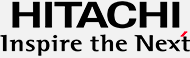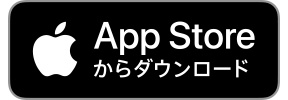| 対象機種(Nシリーズ) | HT-N2500KTWF(K) HT-N2500KTF(K) HT-N1500KTWF(K) HT-N1500KTF(K) HTB-TS2500NWKF HTB-TS2500NKF ZEHRA7H24HKK ZEHRA6H24YKK |
|---|---|
| 対象機種(Mシリーズ) | HT-M350KTWF(K) HT-M350KTF(K) HT-M150KTWF(K) HT-M150KTF(K) HT-M350XTWFLX(N) HT-M350XTFLX(N) HTB-TS350MWKF HTB-TS350MKF HT-M105YHTWF(H) HT-M105YHTF(H) ZEHCZ7H20JKK ZEHCZ6H20KKK |
| 対応OSバージョン | iOS12.0以降、Android 7.0以上(すべてのスマートフォンで動作を保証するものではありません。タブレット端末は動作保証外です。) |
|---|
【主な機能】
[ 献立決め機能 ]
- 作りたいレシピをフリーワード検索、調理分類、食材、ジャンルなどさまざまな検索方法で検索できます。
- 毎月のおすすめレシピや、ごちそうレシピなどのおすすめレシピを提案します。
[ 選択したレシピの設定を本体に転送 ]
- 選択したレシピの火加減や時間などの設定はアプリから本体に転送できます。
- あとはスタートボタンを押すだけ。オーブン調理などの手動設定も本体に転送できます。
[ お気に入り機能 ]
- 普段よく作るレシピを登録できるので、レシピをスムーズに選べて、すぐに設定が転送できます。
- 手動設定も登録ができるので、すぐに設定が転送できます。
[ お知らせ機能 ]
- 洗い物などで少し目を離していてもプッシュ通知でIHの加熱やグリルの調理終了などがわかります。
[ サポート機能 ]
- 取扱説明書や使い方動画を手もとですぐに確認できます。
- インターネット接続環境と無線LANルーターが必要です。
- 暗号化方式はWPA2またはWPA(いずれもTKIPまたはAES)の設定ができる無線LANルーターを使用してください。通信規格はIEEE.802.11b/g/n(2.4GHzのみ)のいずれかに対応しているものが必要です。
- アプリの利用には事前に「日立の家電品お客様サポート」への登録が必要です。
- アプリの利用は無料ですが、ダウンロードおよびアプリを利用の際には、通信費用がかかります。
- アプリを利用する際は、あらかじめ利用規約とプライバシーポリシーに同意のうえ、ご利用ください。
- アプリのサービス内容・画面デザイン・機能は、予告なく変更することがあります。また、提供サービスは予告なく終了することがあります。
- WPA™、WPA2™はWi-Fi Alliance®の商標です。
更新情報
- 2024年10月15日
- HT-N2500T/N1500Tシリーズ用配信レシピ更新のお知らせ
アップデート内容
「日立IHクッキングヒーターアプリ」で作れる適温調理レシピに、
・「食品ロスを減らすレシピ」を1レシピ
追加しましたので、配信レシピを是非ご覧ください。 - 2024年9月30日
- IHクッキングヒータの本体ソフトウェアのダウンロードを開始しました。
アップデート内容
・一部のグリルメニューについて、仕上がりの調整を行いました
・軽微な不具合を修正しました
(HT-N2500T:0005xxxx、HT-N1500T:0005xxxx)
※バージョンのxxxxは機種により異なります。
※ご利用にはIHクッキングヒーターとアプリの接続(ペアリング)が必要です。 - 2024年9月12日
- HT-N2500T/N1500Tシリーズ用配信レシピ更新のお知らせ
アップデート内容
「日立IHクッキングヒーターアプリ」で作れる適温調理レシピに、
・「食品ロスを減らすレシピ」を1レシピ
追加しましたので、配信レシピを是非ご覧ください。 - 2024年8月23日
- HT-N2500T/N1500Tシリーズ用配信レシピ更新のお知らせ
アップデート内容
「日立IHクッキングヒーターアプリ」で作れる適温調理レシピに、
・「食品ロスを減らすレシピ」を1レシピ
追加しましたので、配信レシピを是非ご覧ください。 - 2024年7月12日
- HT-N2500T/N1500Tシリーズ用配信レシピ更新のお知らせ
アップデート内容
「日立IHクッキングヒーターアプリ」で作れる適温調理レシピに、
・「食品ロスを減らすレシピ」を1レシピ
追加しましたので、是非ご覧ください。 - 2024年6月14日
- HT-N2500T/N1500Tシリーズ用配信レシピ更新のお知らせ
アップデート内容
「日立IHクッキングヒーターアプリ」で作れる適温調理レシピに、
・「食品ロスを減らすレシピ」を1レシピ
追加しましたので、是非ご覧ください。 - 2024年5月15日
- HT-N2500T/N1500Tシリーズ用配信レシピ更新のお知らせ
アップデート内容
「日立IHクッキングヒーターアプリ」で作れる適温調理レシピに、
・「食品ロスを減らすレシピ」を1レシピ
追加しましたので、是非ご覧ください。 - 2024年4月15日
- HT-N2500T/N1500Tシリーズ用配信レシピ更新のお知らせ
アップデート内容
「日立IHクッキングヒーターアプリ」で作れる適温調理レシピに、
・「食品ロスを減らすレシピ」を1レシピ
追加しましたので、是非ご覧ください。 - 2024年4月8日
- IHクッキングヒータの本体ソフトウェアのダウンロードを開始しました。
[アップデート内容]
・中央IHヒーターの加熱制御を見直しました(HT-N2500Tシリーズのみ)
・その他制御を一部見直しました。
(HT-N2500T:0003xxxx、HT-N1500T:0003xxxx)
※バージョンのxxxxは機種により異なります。 - 2024年3月15日
- HT-N2500T/N1500Tシリーズ用配信レシピ更新のお知らせ
アップデート内容
「日立IHクッキングヒーターアプリ」で作れる適温調理レシピに、
・「食品ロスを減らすレシピ」を1レシピ
追加しましたので、是非ご覧ください。 - 2024年2月15日
- HT-N2500T/N1500Tシリーズ用配信レシピ更新のお知らせ
アップデート内容
「日立IHクッキングヒーターアプリ」で作れる適温調理レシピに、
・「食品ロスを減らすレシピ」を1レシピ
追加しましたので、是非ご覧ください。 - 2023年10月10日
- 日立IHクッキングヒーターアプリ iOS版 Ver1.2.0をリリースしました。
アップデート内容
・新機種(HT-N2500T/HT-N1500T)に対応しました。
・軽微な不具合を修正しました。 - 2023年3月2日
- IHクッキングヒータの本体ソフトウェアのダウンロードを開始しました。
(HT-M350T:0007xxxx、HT-M150T:0008xxxx)
※下4桁は製品により異なります。
アップデート内容
・揚物制御を一部見直しました。
・コントラストの設定を一部見直しました。 - 2022年12月26日
- 日立IHクッキングヒーターアプリ Ver1.1.1をリリースしました。
アップデート内容
・ペアリング機能を改善しました。
・アプリの表示を一部改善しました。
・日立家電メンバーズクラブから退会できる機能に対応しました。
・軽微な不具合を修正しました。 - 2021年8月30日
- HT-M350T/M150Tシリーズ用配信レシピ更新のお知らせ
アップデート内容
「日立IHクッキングヒーターアプリ」で作れる適温調理サポートレシピに、
・キユーピー株式会社の「とっておきレシピ」を2レシピ
・カゴメ株式会社の「 野菜のおいしさや彩りを活かしたレシピ」を2レシピ
・キッコーマン株式会社の「食材のおいしさを活かしたレシピ」を2レシピ
追加しましたので、是非ご覧ください。 - 2021年5月31日
- HT-M350T/M150Tシリーズ用配信レシピ更新のお知らせ
アップデート内容
「日立IHクッキングヒーターアプリ」で作れる適温調理サポートレシピに、
・キユーピー株式会社の「とっておきレシピ」を2レシピ
・カゴメ株式会社の「 野菜のおいしさや彩りを活かしたレシピ」を2レシピ
・キッコーマン株式会社の「食材そのものの味わいを活かしたレシピ」を2レシピ
追加しましたので、是非ご覧ください。 - 2020年10月5日
- HT-M350T/M150Tシリーズ用配信レシピ更新のお知らせ
アップデート内容
・日立IHクッキングヒーターアプリで作れる適温調理サポートレシピに、「キユーピー とっておきレシピ」を4レシピ、「女子栄養大学出版部 健康を考えた栄養レシピ」を3レシピ追加しましたので、是非ご覧ください。 - 2020年7月20日
- HT-M350T/M150Tシリーズ用配信レシピ更新のお知らせ
アップデート内容
・日立IHクッキングヒーターアプリで作れる適温調理サポートレシピに、「キユーピー とっておきレシピ」を3レシピ、「女子栄養大学出版部 健康を考えた栄養レシピ」を3レシピ追加しましたので、是非ご覧ください。 - 2020年6月29日
- HT-M350T/M150Tシリーズ用配信レシピ更新のお知らせ
アップデート内容
・日立IHクッキングヒーターアプリで作れる適温調理サポートレシピに、「キユーピー とっておきレシピ」を3レシピ、「女子栄養大学出版部 健康を考えた栄養レシピ」を3レシピ追加しましたので、是非ご覧ください。
日立IHクッキングヒーターアプリ Android版 Ver1.0.4をリリースしました。
アップデート内容
・軽微な不具合を修正しました。 - 2020年2月21日
- HT-M350T/M150Tシリーズ用配信レシピ更新のお知らせ
アップデート内容
・日立IHクッキングヒーターアプリで作れる適温調理サポートレシピに、「キユーピー とっておきレシピ」を3レシピ、「女子栄養大学出版部 健康を考えた栄養レシピ」を3レシピ追加しましたので、是非ご覧ください。 - 2020年1月28日
- 日立IHクッキングヒーターアプリ iOS版 Ver1.0.2をリリースしました。
アップデート内容
・軽微な不具合を修正しました。 - 2019年10月8日
- 日立IHクッキングヒーターアプリ Android版 Ver1.0.1をリリースしました。
アップデート内容
・一部の本体メニュー設定ができない不具合を修正しました。 - 2019年9月30日
- iOS13に対応しました。
- 2019年9月20日
- iOS版アプリ、Android™版アプリを公開いたしました。
使い方
1.アプリをスマートフォンにダウンロード
2.アプリの設定
クッキングヒーターのタイプを選択してください。
無線LANルーターと、無線かんたん接続を行う「かんたん接続」と、SSIDとパスワードを指定して無線LANルーターと接続する「マニュアル接続」が選択できます。
※BD-SX110Eを用いて説明しています。
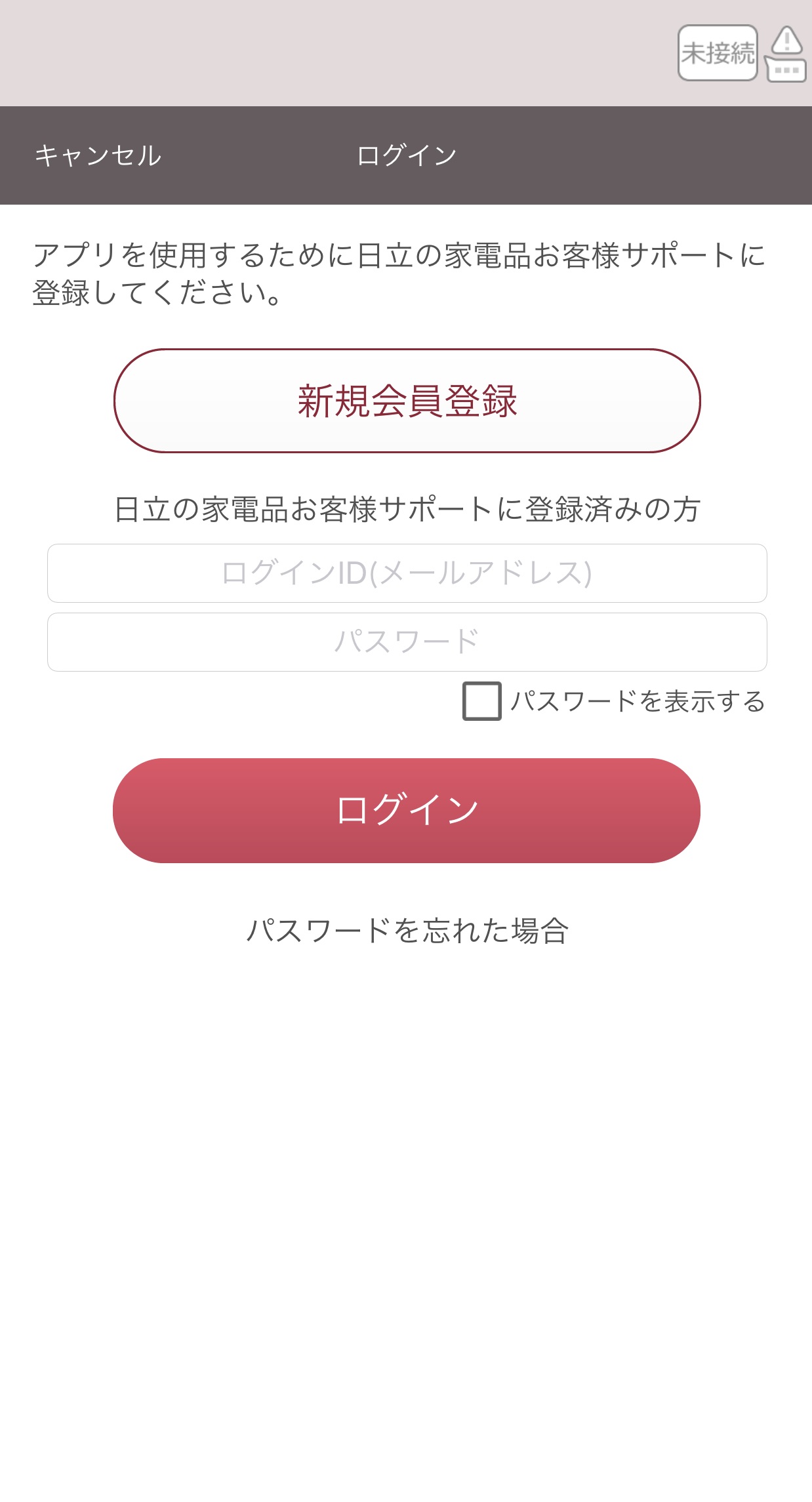
1.アプリを起動し、利用規約を確認後に、ログインID・パスワードを入力しログインする。(使用には日立家電品お客様サポートへの登録が必要です。)
日立の家電品お客様サポート
登録はこちら
(アプリからの登録もできます。)
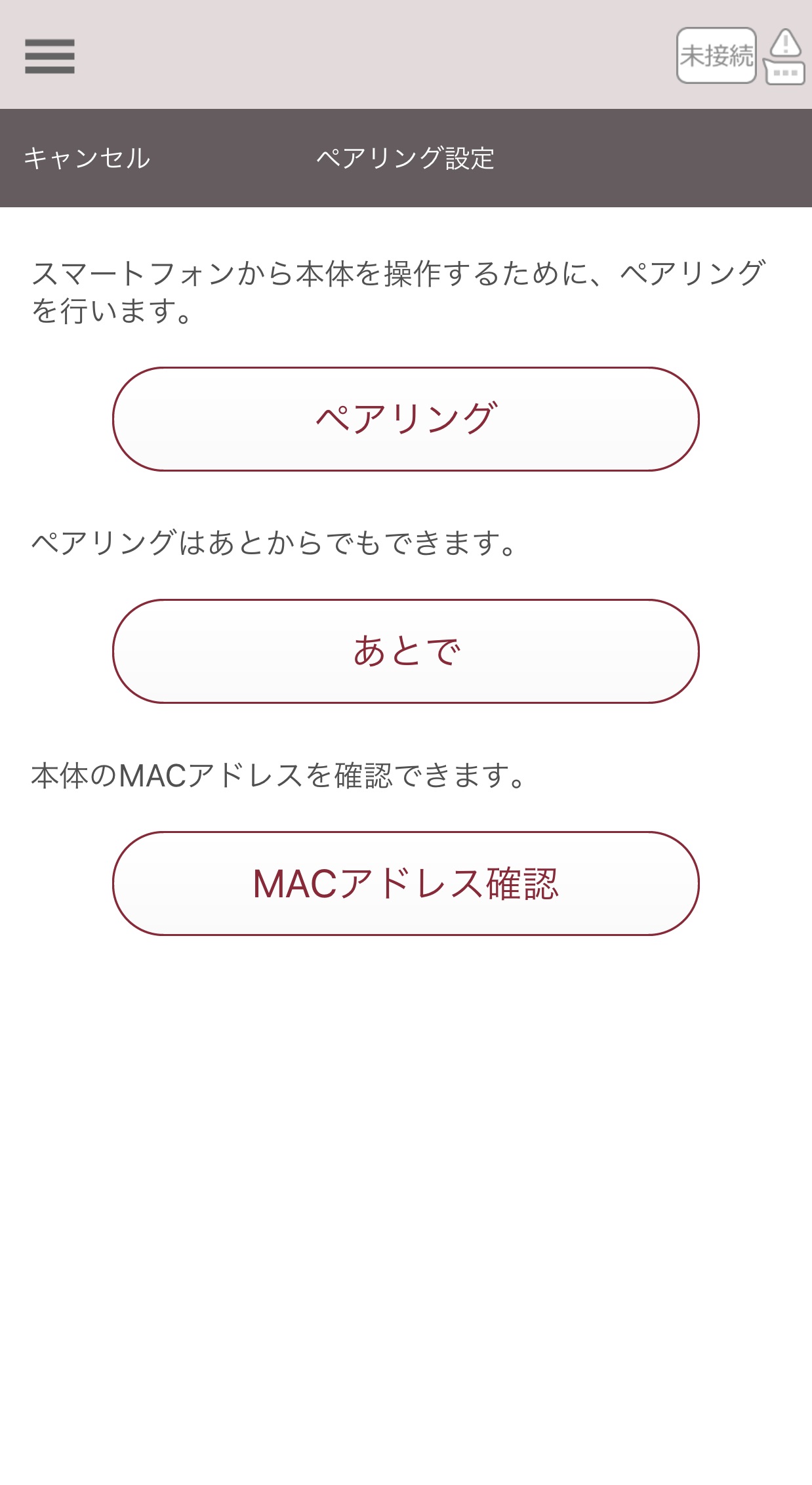
2.スマートフォンから本体を操作するために、ペアリングを行います。
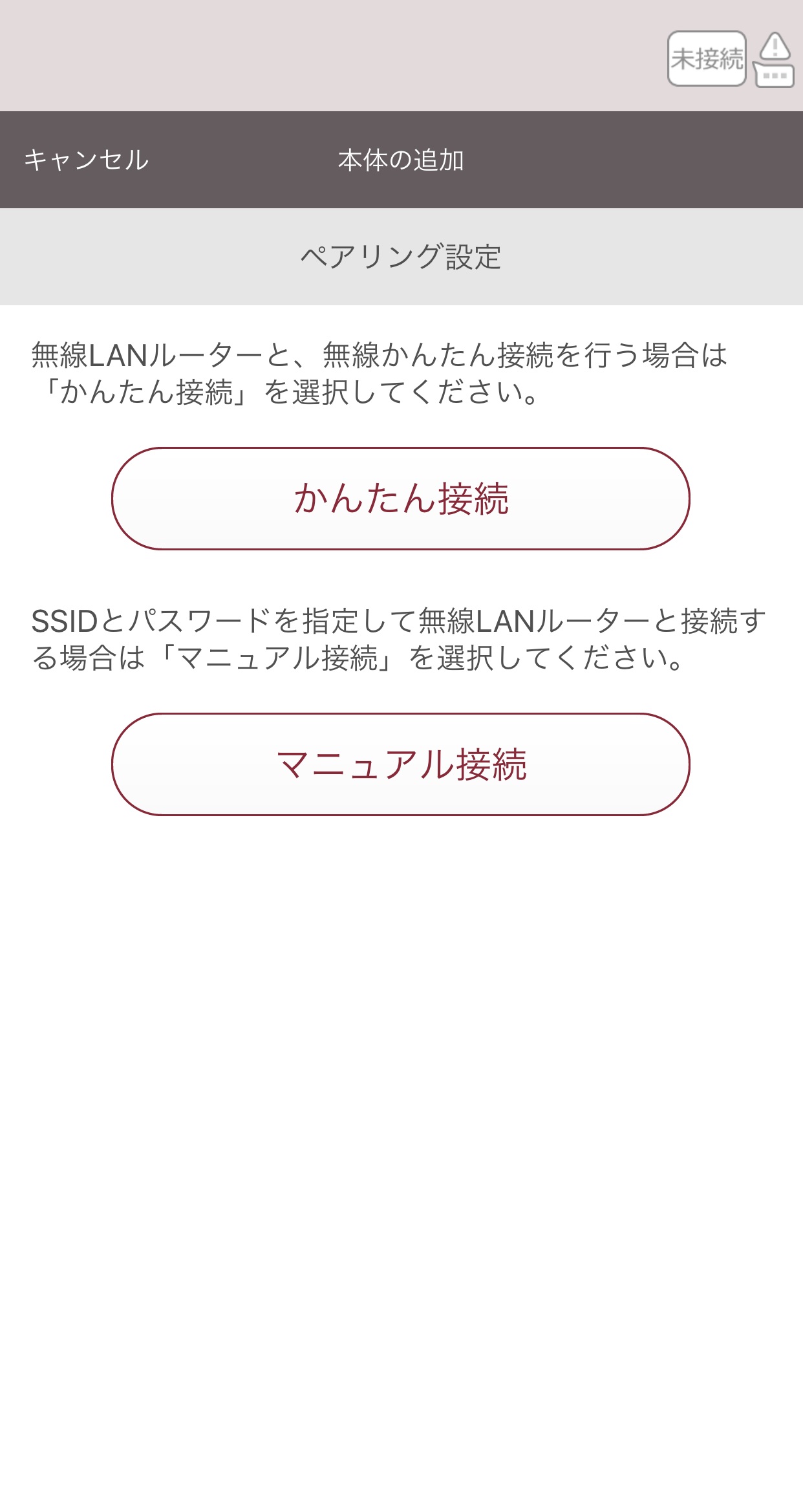
3.「かんたん接続」または「マニュアル接続」を選択します。
かんたん接続の場合
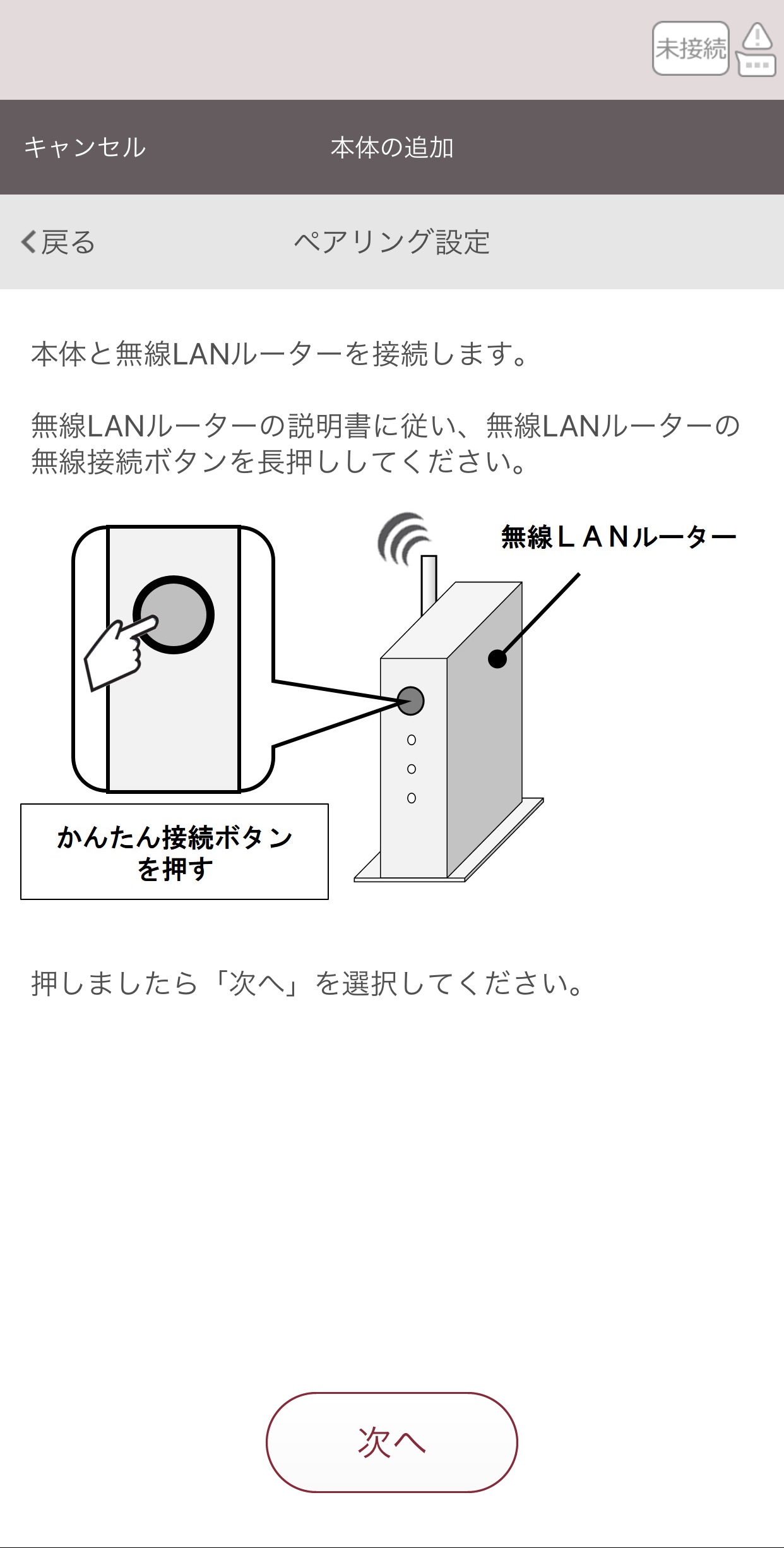
5.無線LANルーターの接続状態にする。
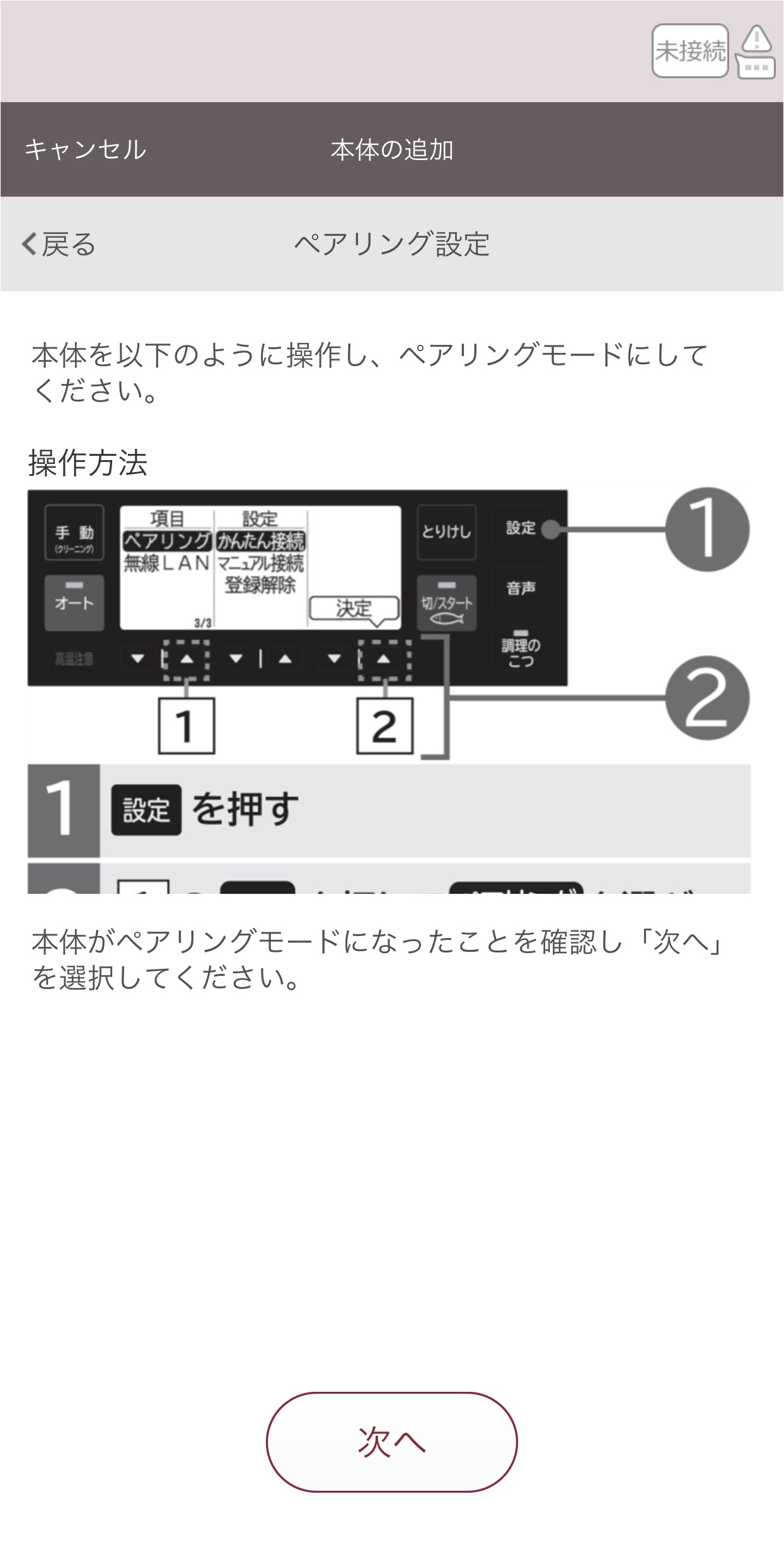
6.本体をペアリングモード(Pr1)にする。
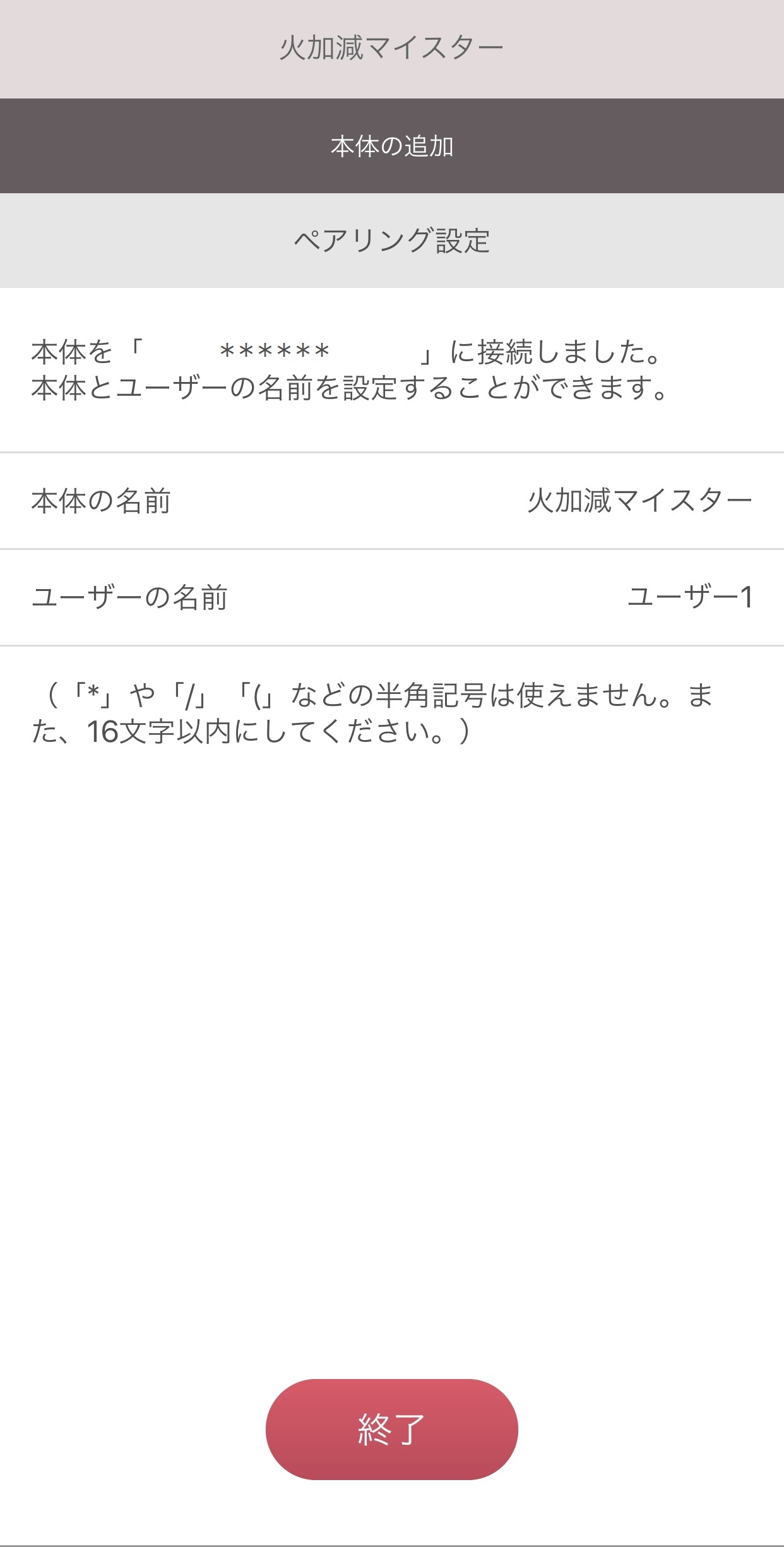
7.本体とユーザーの名前を設定してペアリング完了。
マニュアル接続の場合
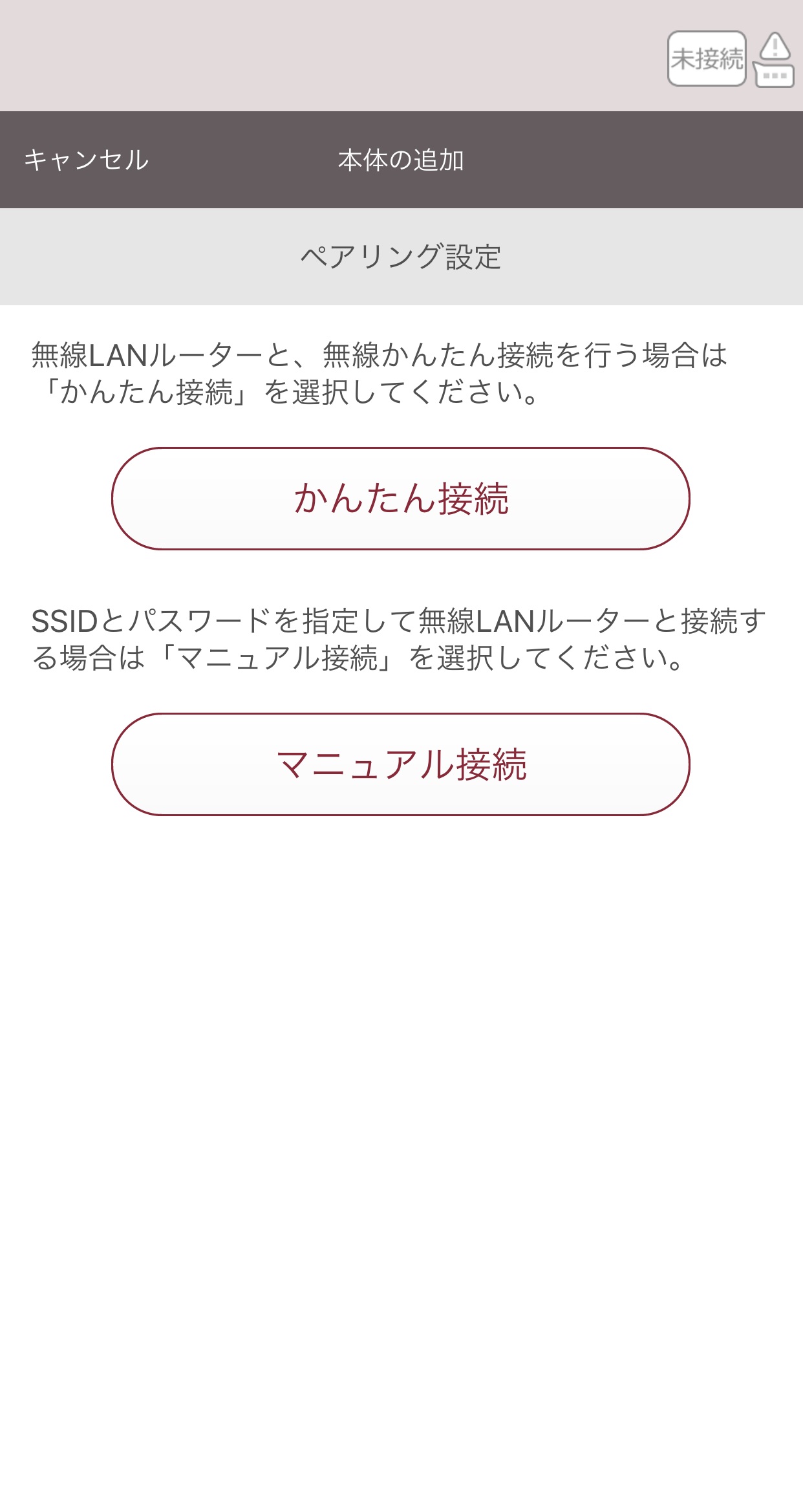
5.「マニュアル接続」選択後、無線LANルーターのパスワードを入れる。
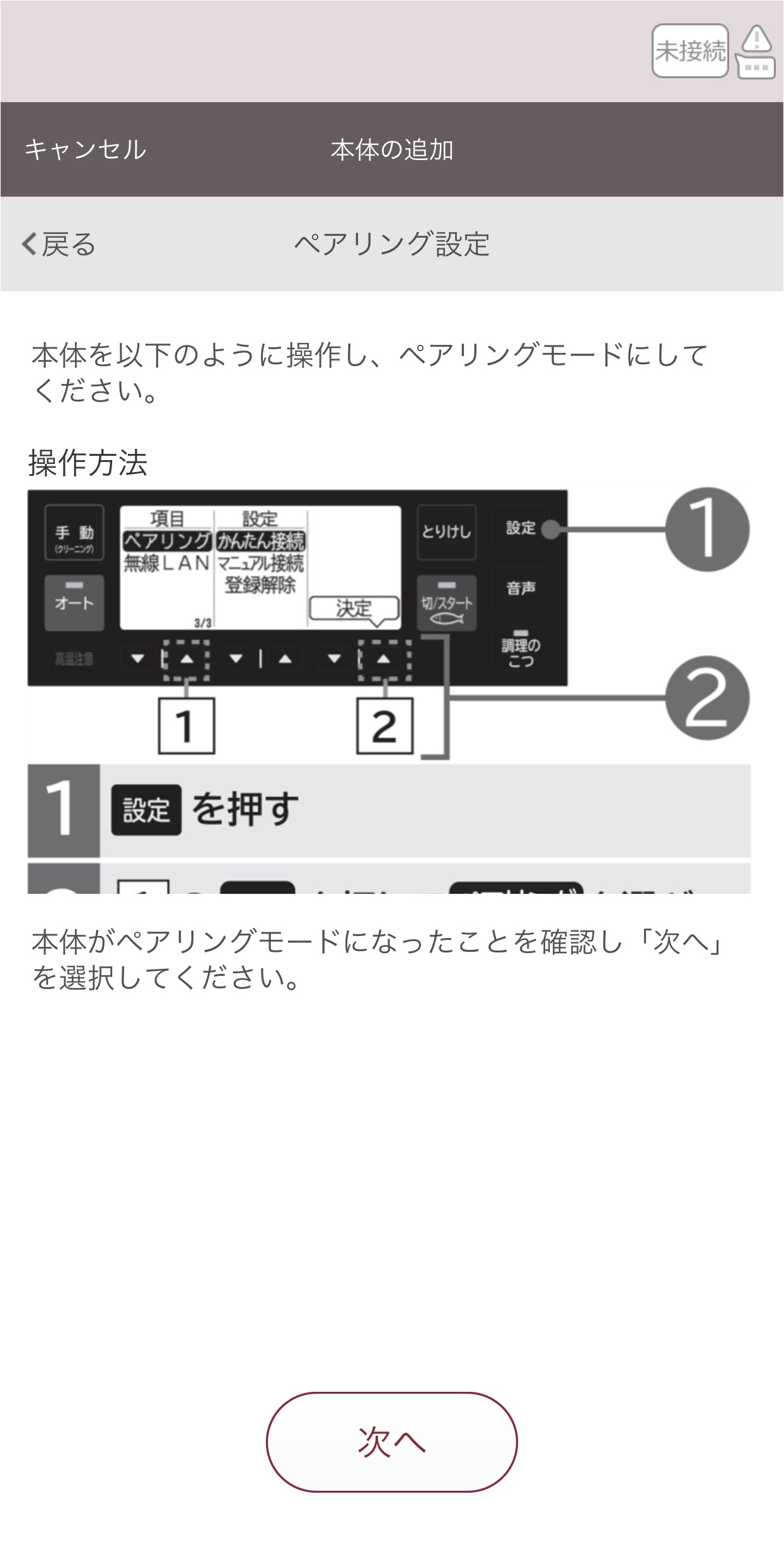
6.本体をペアリングモード(Pr2)にする。
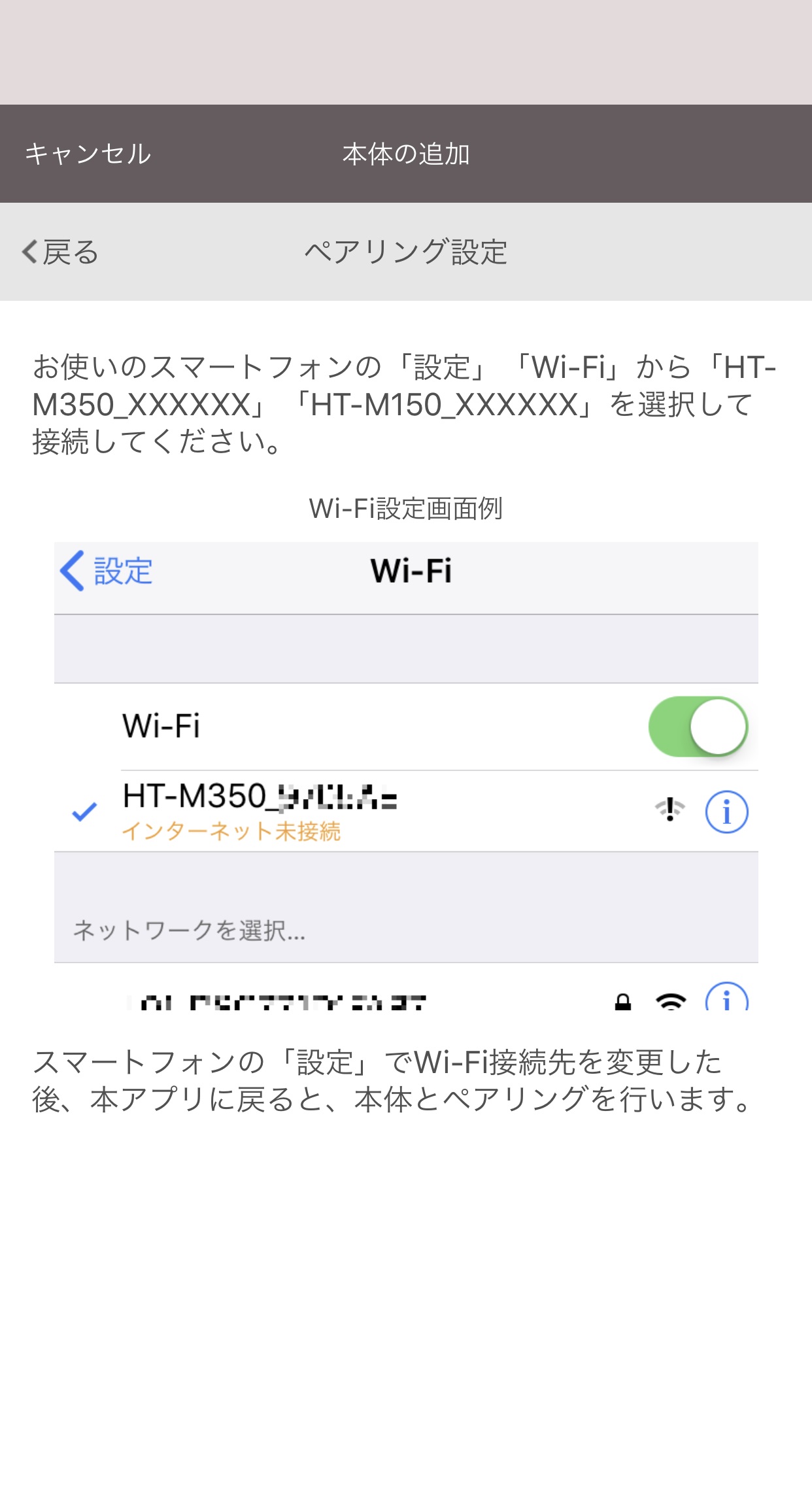
6.お使いのスマートフォンの「設定」画面を開き、「Wi-Fi」の接続先から「HT-M350***」を選択する。
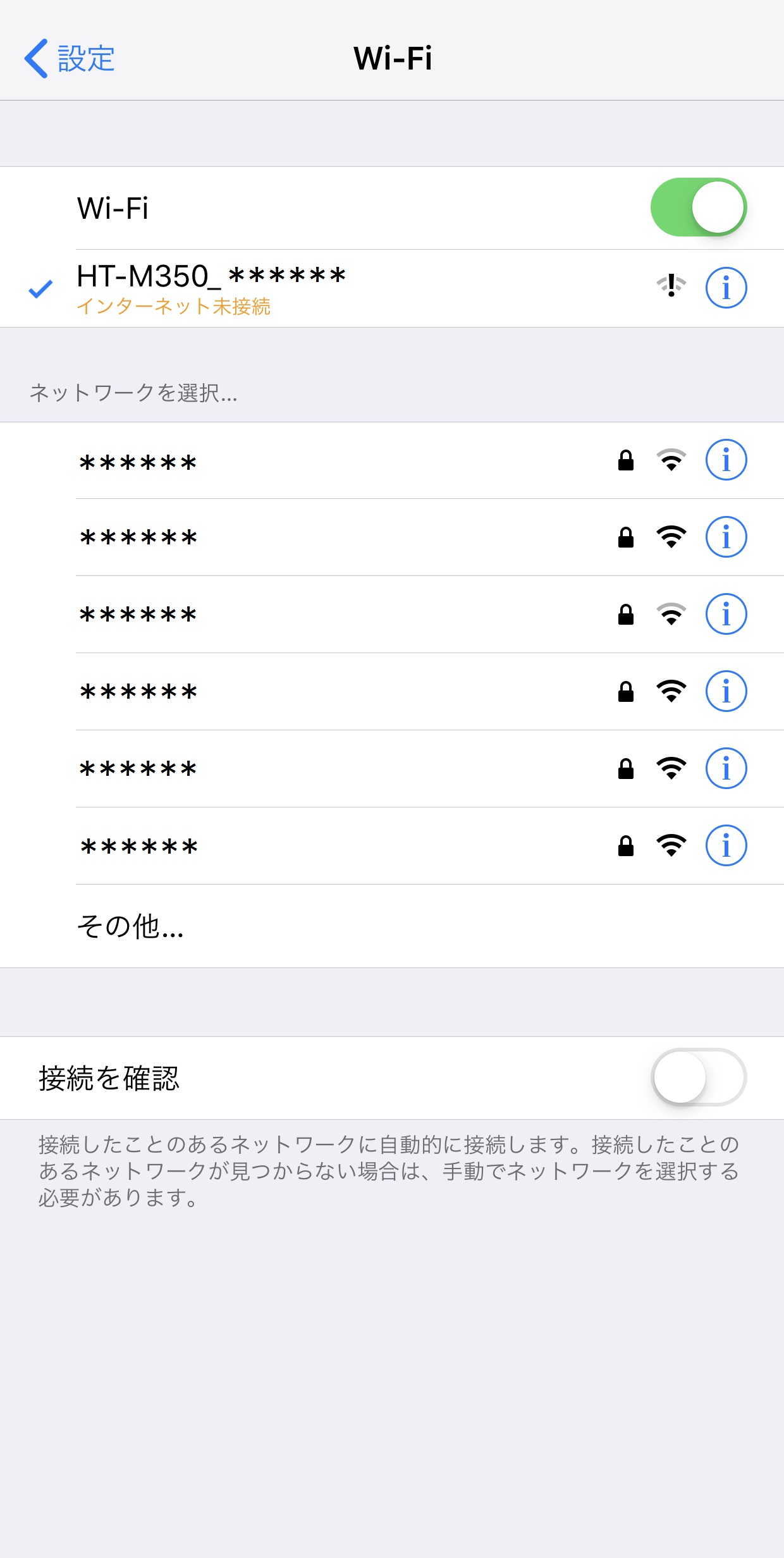
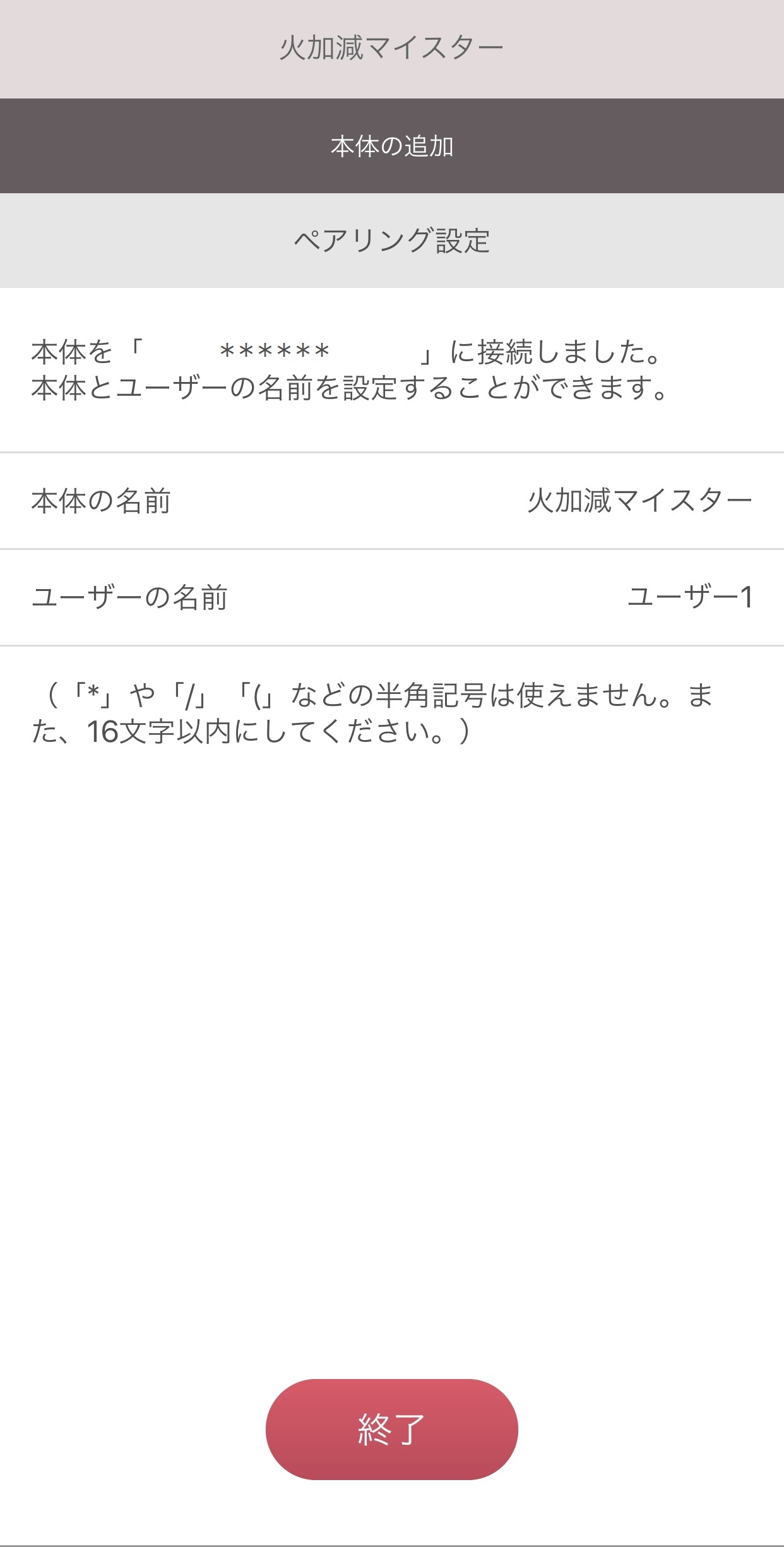
7.本体とユーザーの名前を設定してペアリング完了。
画面の案内に従って操作し、製品の二次元コードを読み取り、「次へ」をタップしてください。
無線LANルーターと、SSIDとパスワードを指定して無線LANルーターと接続する「マニュアル接続」を選択してください。
※二次元コードを読み取れない場合、「二次元コードを読み取れない」から本体の型式を選択してください。
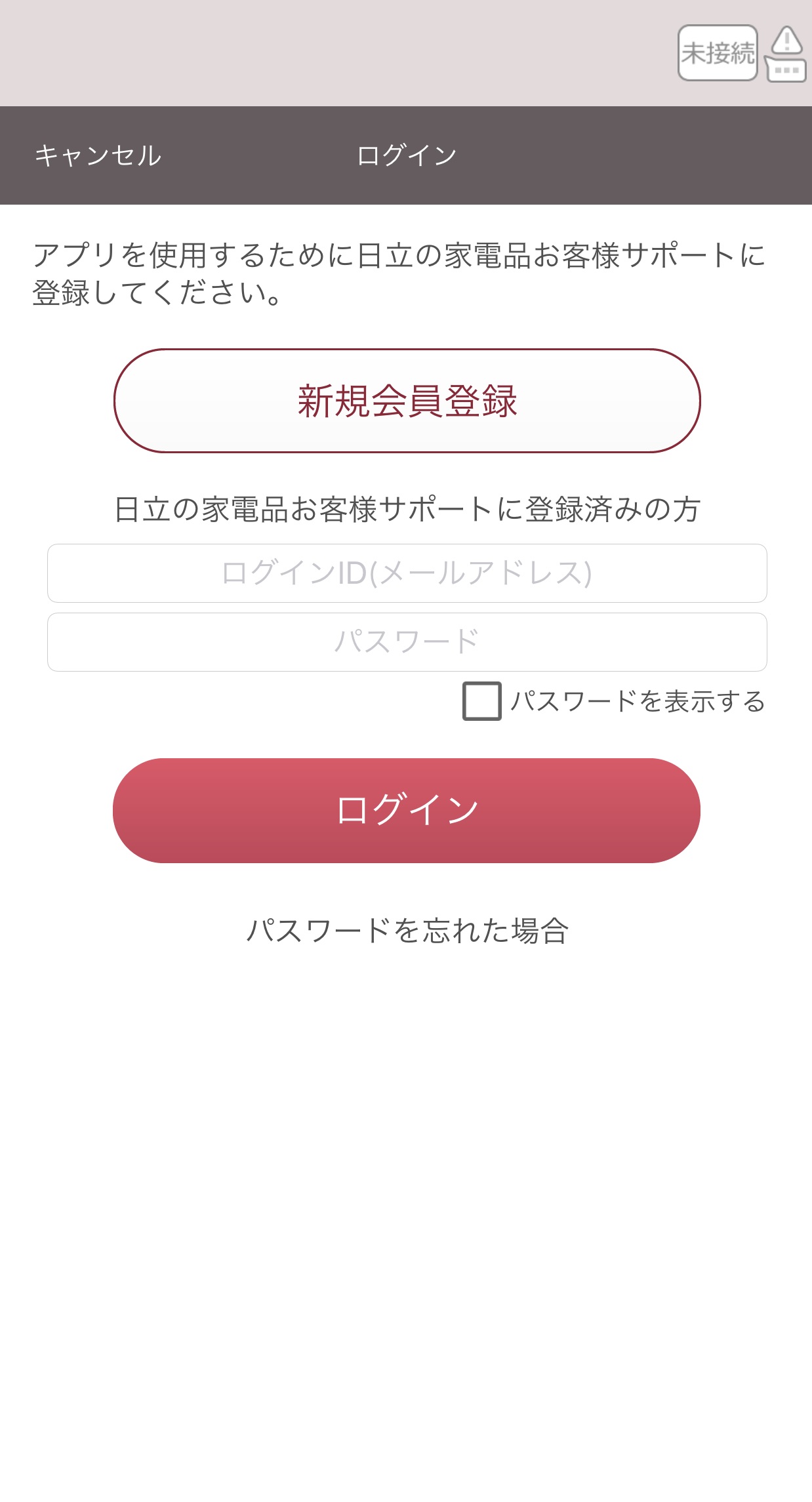
1.アプリを起動し、利用規約を確認後に、ログインID・パスワードを入力しログインする。(使用には日立家電品お客様サポートへの登録が必要です。)
日立の家電品お客様サポート
登録はこちら
(アプリからの登録もできます。)
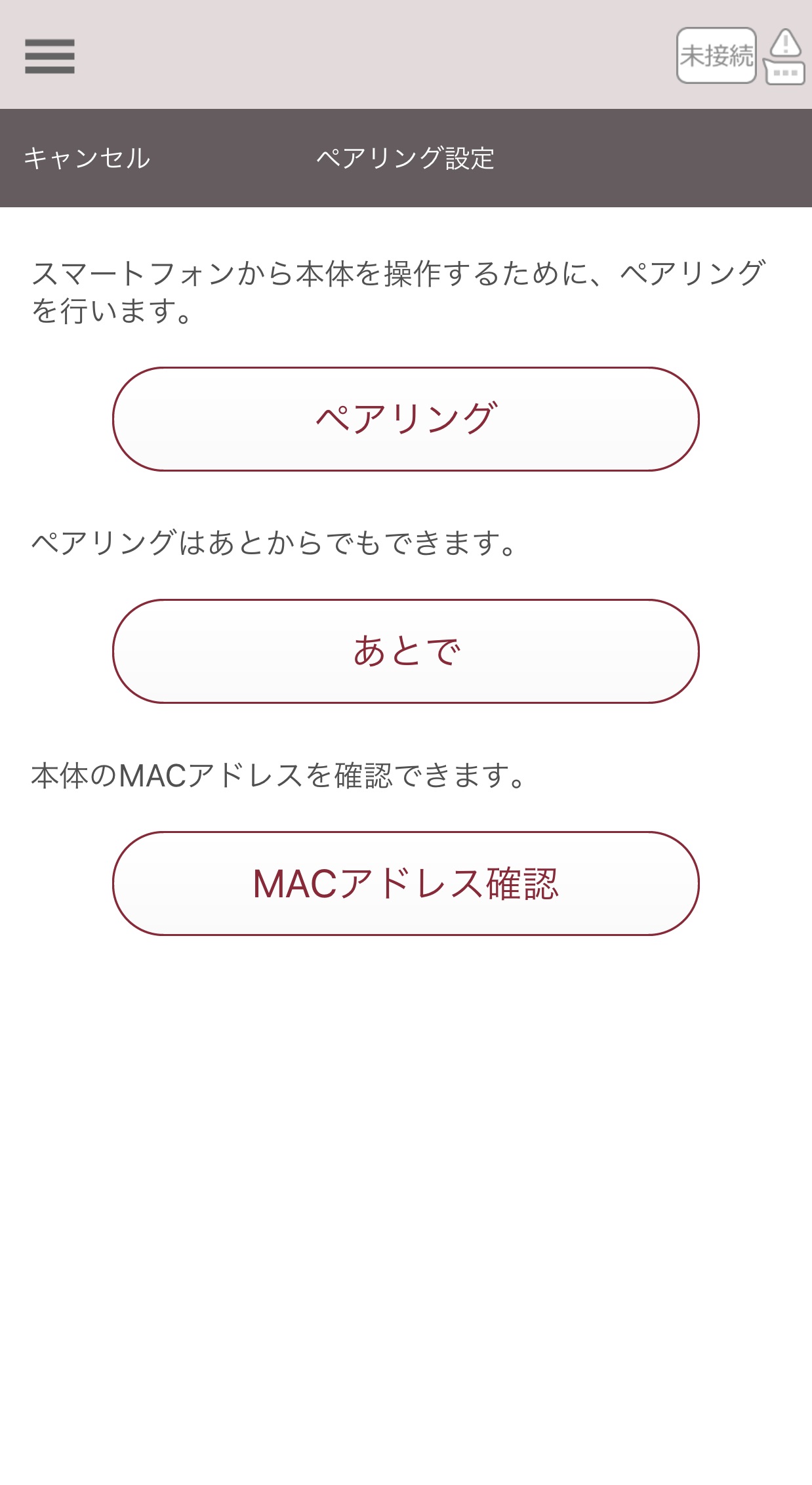
2.スマートフォンから本体を操作するために、ペアリングを行います。
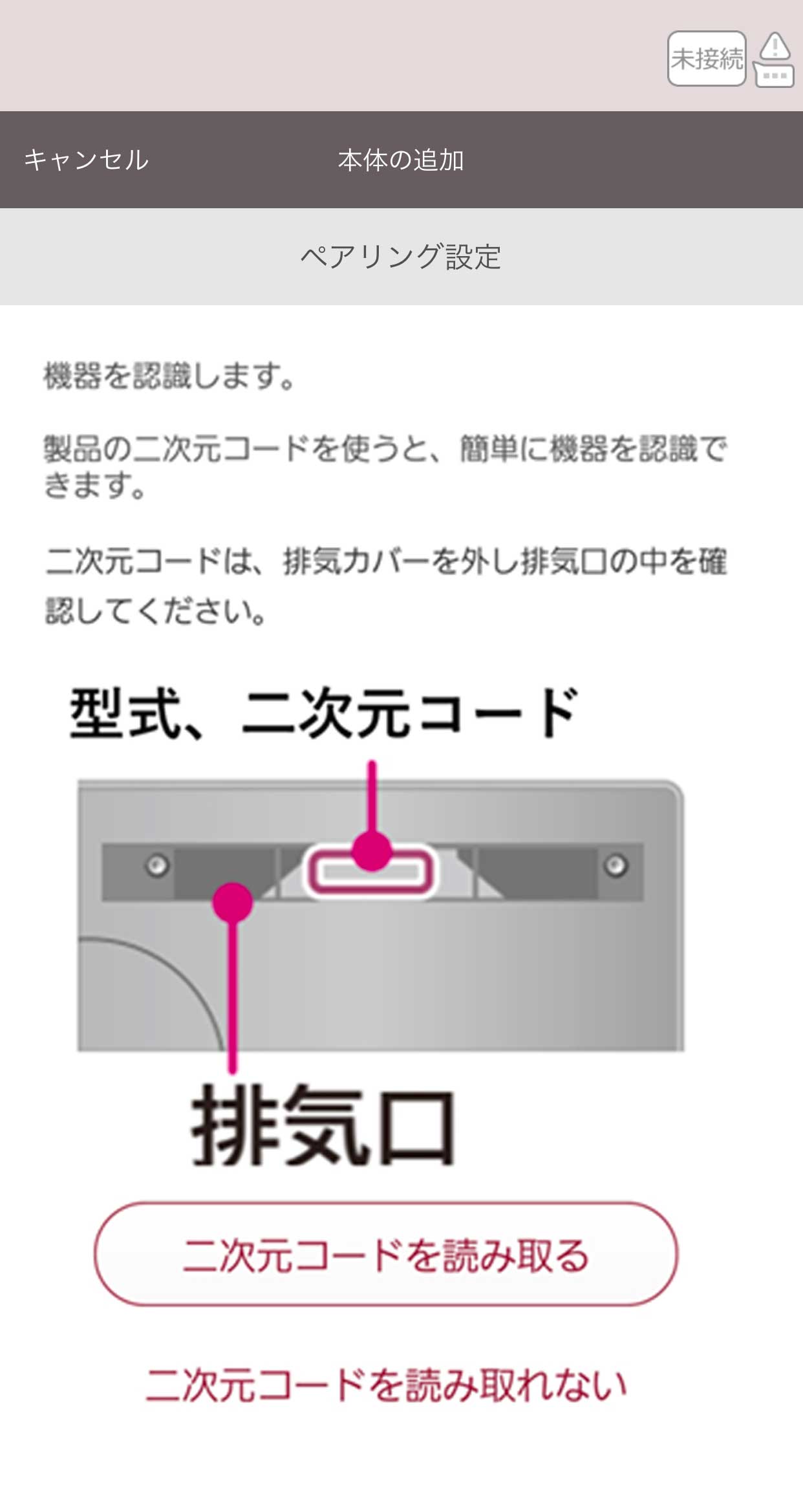
3.「二次元コードを読み取る」をタップし、製品の二次元コードを読み取ってください。
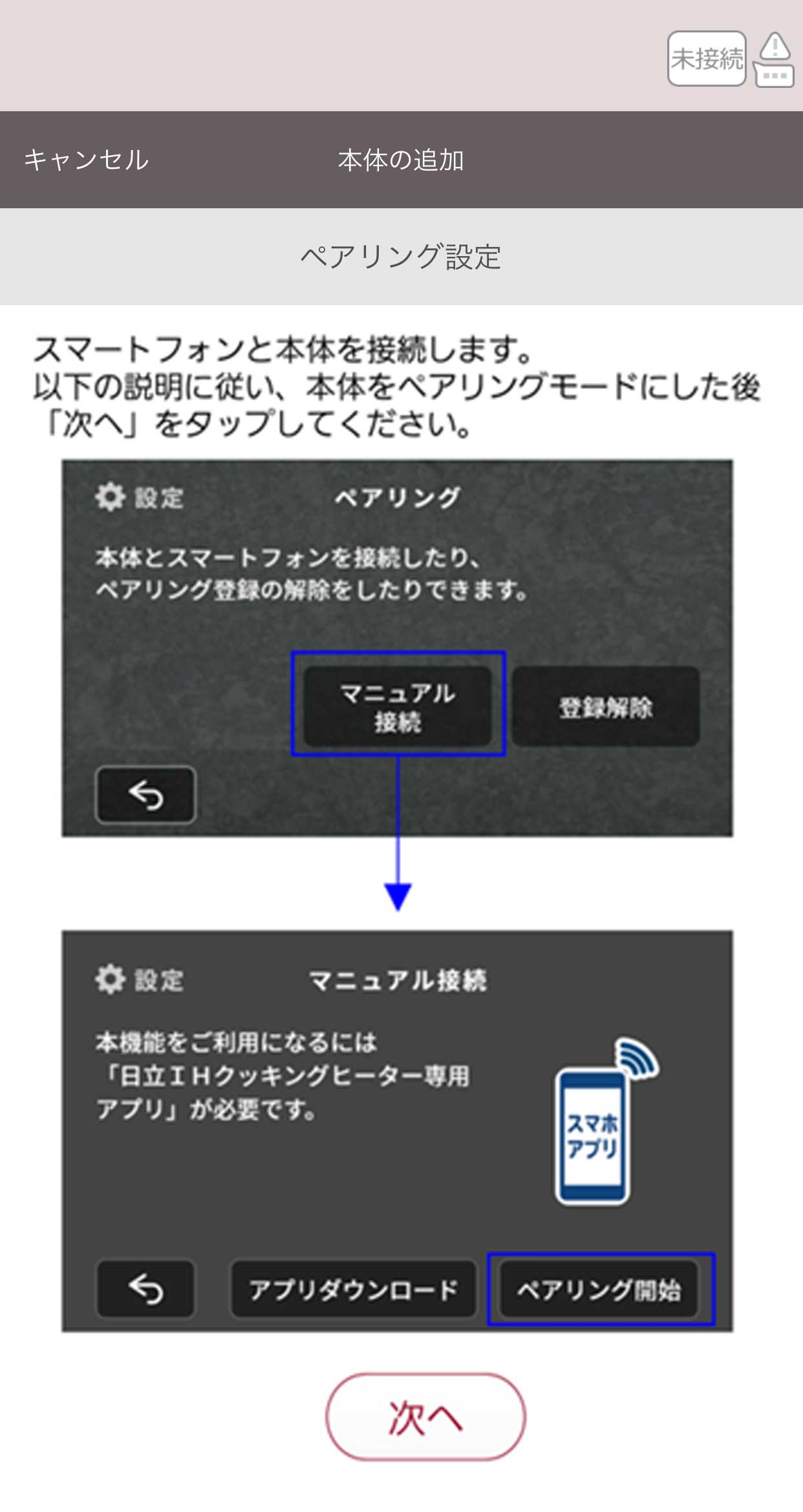
4.本体をペアリングモードにした後「次へ」を選択します。
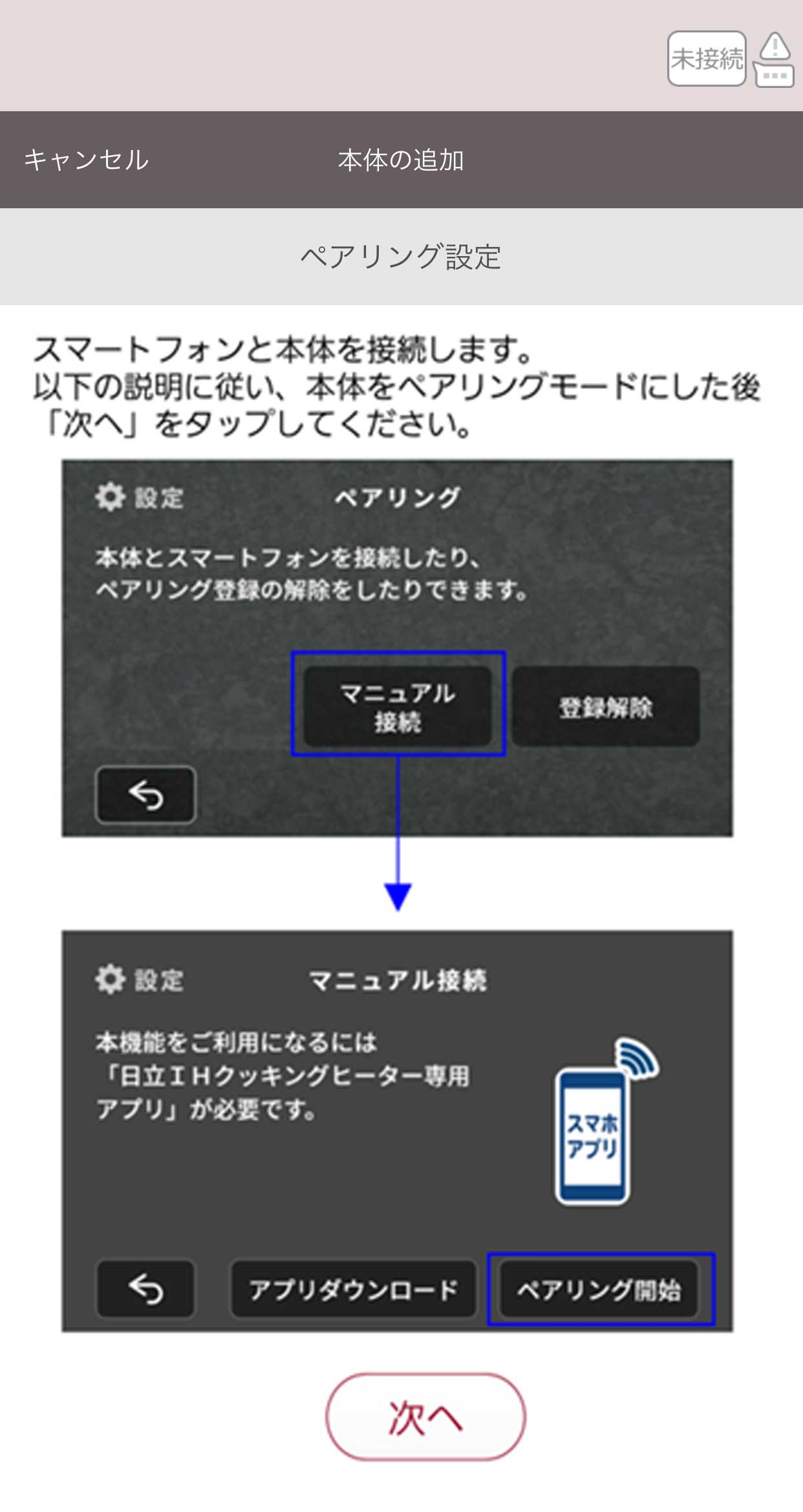
5.本体をペアリングモードにする。
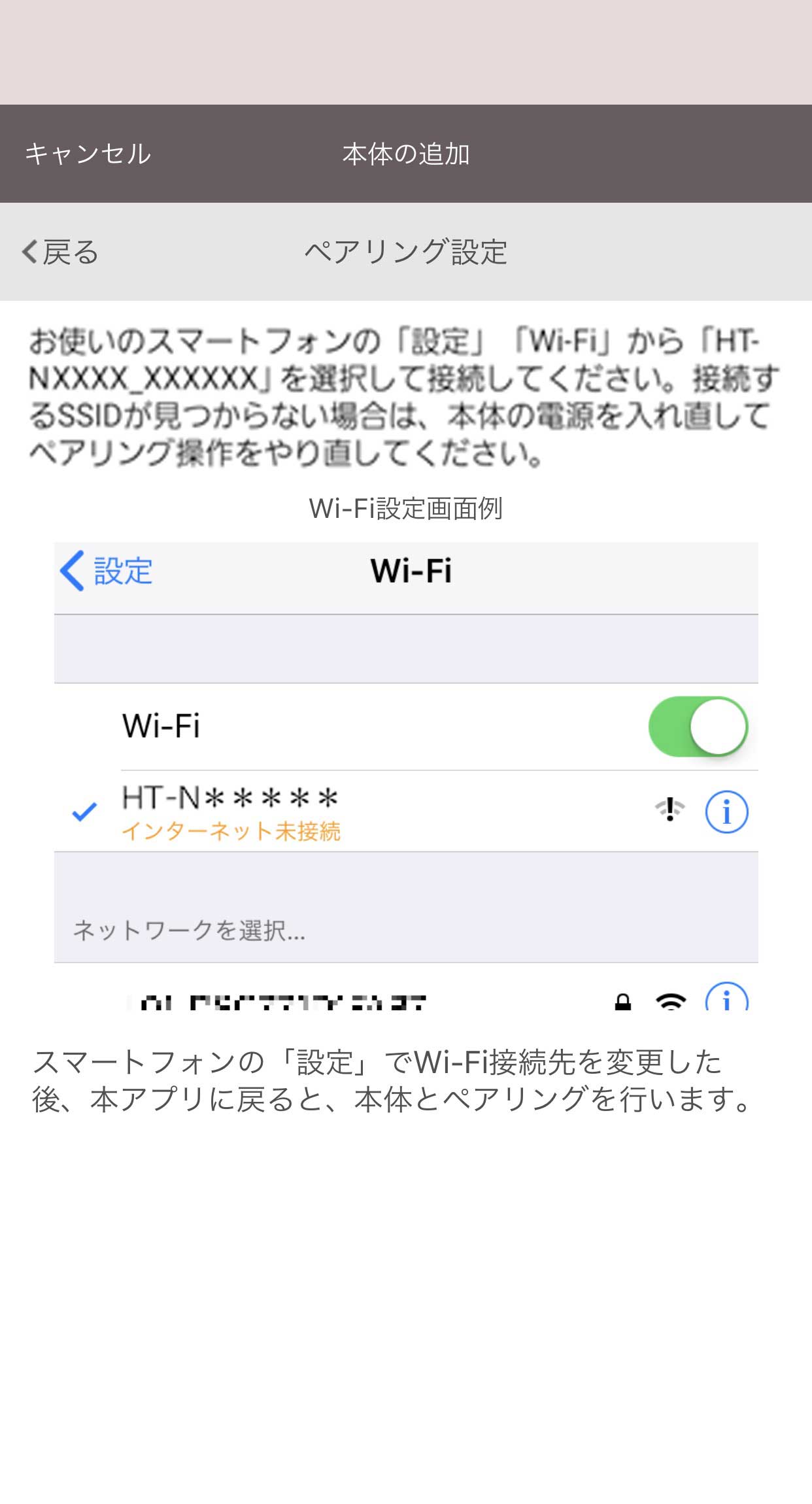
6.お使いのスマートフォンの「設定」画面を開き、「Wi-Fi」の接続先から「HT-N***」を選択する。
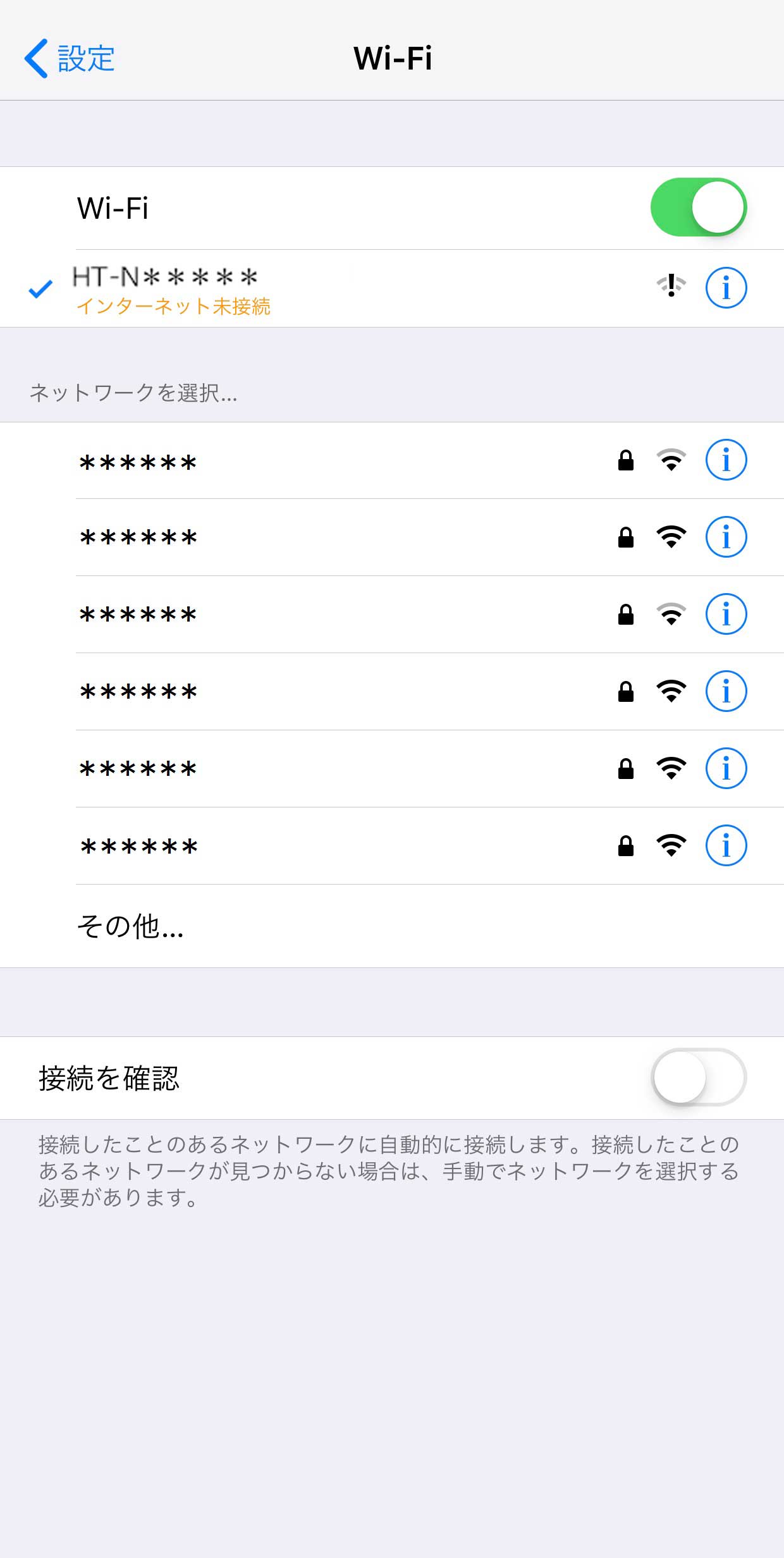
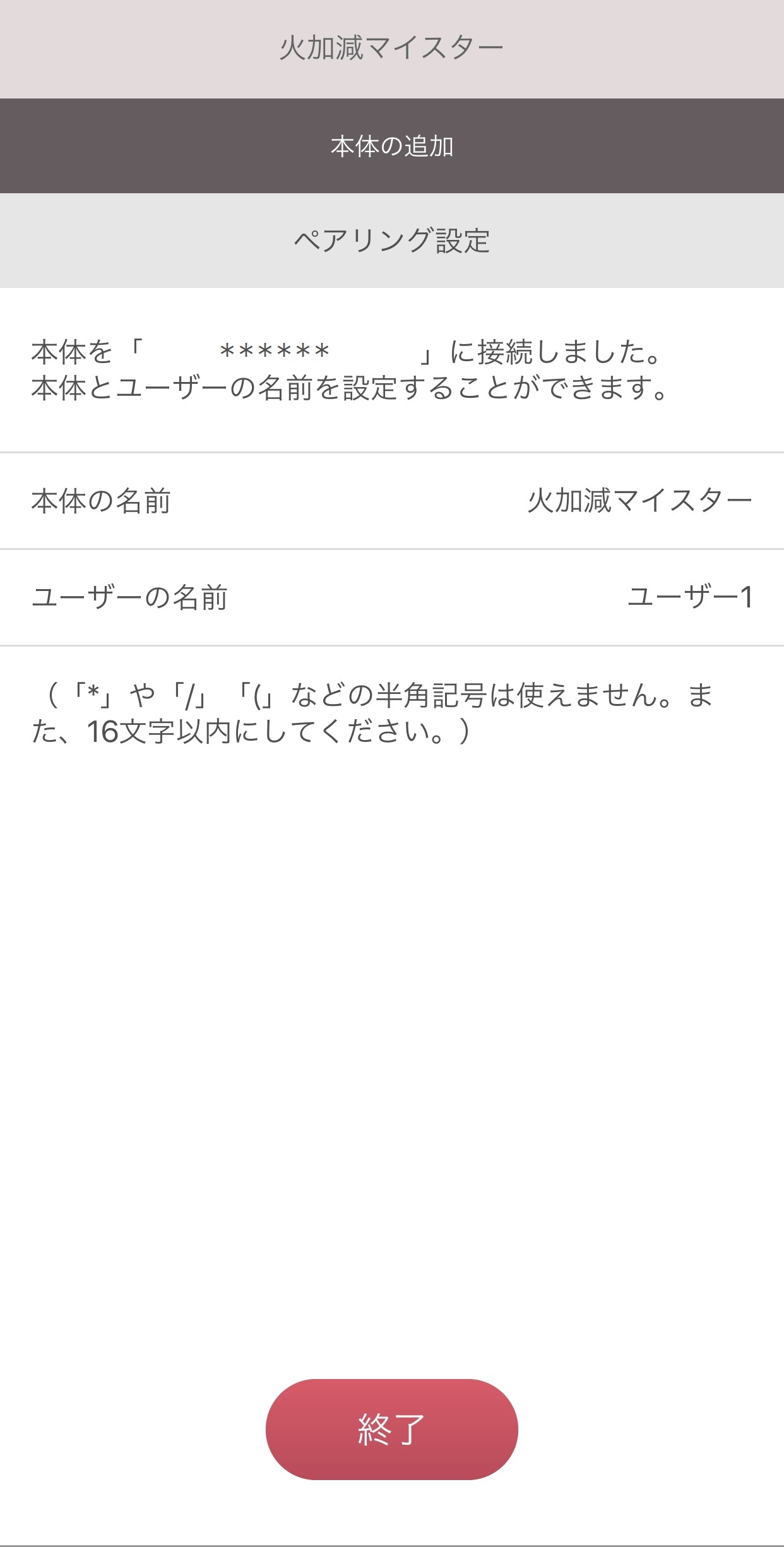
7.本体とユーザーの名前を設定してペアリング完了。
- アプリケーションをインストールしたことにより生じた損害、損失、不具合などに関しての責任を当社は負いませんのでご了承ください。